Oglas
Ako nikad niste upotrijebili Komandni redak prije, možda je vrijeme da pokušate. Iznenadili biste se koliko ih je uobičajeni se zadaci brže obavljaju 7 uobičajenih zadataka Naredbeni redak sustava Windows čini brzo i jednostavnoNe dozvolite da vas naredbeni redak zastraši. Jednostavnije je i korisnije nego što očekujete. Možda će vas iznenaditi ono što možete postići s samo nekoliko pritiska na tipku. Čitaj više pomoću naredbenog retka. U početku izgleda zastrašujuće, ali lakše je nego što mislite pomisliti.
Počnite s tim osnovne naredbe koje bi svi trebali znati 15 Naredbe sustava Windows (CMD) koje morate znatiKomandni redak još uvijek je moćan Windows alat. Evo najkorisnijih CMD naredbi koje svaki Windows korisnik treba znati. Čitaj više , što će vam pomoći da se upoznate s naredbenim redom i ublažite nelagodu. Tko zna, možda će vam se svidjeti - ili čak radije - pristup komandne linije!
Bez obzira jeste li novak ili veteran, postoji nekoliko savjeta i trikova pomoću kojih možete olakšati svoje vrijeme u naredbenom retku. Počnite ih upotrebljavati i više se nikada nećete osvrnuti.
1. "Ovdje otvorite naredbeni prozor"
Jedna od dosadnijih stvari oko Command Prompt-a je ta što se ona uvijek pokreće u kućnom direktoriju korisničkog računa koji je trenutno prijavljen u sustav. Tipično, to znači C: \ Users \.
Stvar je u tome što je naredbeni redak rijetko potreban u početnom direktoriju, pa kad god pokrenete naredbeni redak, Prvi korak je obično navigacija do stvarnog direktorija u kojem morate raditi - i to može postati prilično neugodno.

Srećom, koristeći jedan od jednostavni trikovi u sustavu Windows 9 jednostavnih trikova za koje niste znali da su mogući u sustavu WindowsWindows ima mnoge jednostavne trikove u rukavu koje se lako zanemaruju. Sve što vam ovdje prikazujemo izvorno je za Windows, bez trikova. Koliko njih znate? Čitaj više , naredbeni redak možete odmah pokrenuti s bilo kojeg mjesta. Držite pritisnuto smjena tipku, zatim desnom tipkom miša kliknite, a zatim odaberite Ovdje otvorite naredbeni prozor.
2. Pokrenite naredbeni redak kao administrator
Drugi nadzor u dizajnu naredbenog retka jest da naredbe naredbi imaju iste sistemske povlastice kao i korisnik računa - što je u teoriji sjajno, ali pomalo i neugodno, jer ne postoji jednostavan način za povećanje privilegija potrebno.
Na primjer, Linux ima ista ograničenja privilegija u naredbenom retku, ali nudi jednostavan način izvrši bilo koju naredbu s povlasticama superusera Što je SU i zašto je važno učinkovito korištenje Linuxa?Linux SU ili root korisnički račun je moćan alat koji može biti koristan ako se koristi ispravno ili je poguban ako se koristi nepromišljeno. Pogledajmo zašto biste trebali biti odgovorni kada koristite SU. Čitaj više : sve što trebate učiniti je prefiks bilo koje naredbe sudo.

U sustavu Windows zapravo morate pokrenuti zasebni naredbeni redak kao administrator. Srećom, ovo nije previše teško: samo koristite Win + X prečac s Windows tipkom da biste otvorili alternativni izbornik Start, a zatim odaberite Naredbeni redak (administrator).
Druga je mogućnost u sustavu Windows 10 otvaranje prozora Izbornik Start, naći Komandni redak aplikaciju i pritisnite Ctrl + Shift + Enter da biste ga pokrenuli kao Administrator. (Ovo se također radi s bilo kojim programom.)
3. Pritisnite karticu za automatsko dovršavanje
Upotrijebite naredbeni redak bilo koje vrijeme i uskoro ćete se umoriti od svih tipkanja koje trebate obaviti. Evo kratkog savjeta da smanjite količinu svega što upišete na pola.

Samo pritisnite gumb kartica ključ. Tipka Tab kreće kroz sve datoteke i mape u trenutnoj mapi, ali ako upišete nekoliko tipki, a zatim pritisnete Tab, vršit će se samo kroz datoteke i mape koje odgovaraju onome što ste upisali.
4. Prevuci i ispusti (datoteke i mape)
Često morate upisati puni put datoteke ili mape i to se može vrlo brzo ostariti. Evo kako to možete učiniti u tren oka.

Povucite bilo koju datoteku ili mapu u naredbeni redak i prevest će u put datoteke ili mape. Ozbiljno, s tim se radi bilo koji datoteka i bilo koji mapu.
5. Pogledajte cijelu povijest naredbi
Prilikom rada u naredbenom retku uobičajeno je ponavljati određene naredbe iznova i iznova - posebno ako testirate značajku ili rješavate problem.
Jedna je mogućnost pritisnuti gore tipka, koja će se kretati po prethodno unešenim naredbama. Ovo dobro funkcionira ako želite ponoviti zadnju naredbu (ili onu koja je unesena ne tako davno), ali nije tako sjajno kada morate kopati prilično daleko.

Druga je mogućnost pritisnuti F7, koji prikazuje prozor preklapanja unutar samog prozora reda koji navodi sve naredbe koje su korištene od otvaranja naredbenog retka. Ovo je izvrsno za skeniranje prošlih naredbi na prvi pogled.
6. Izlaz izravno u međuspremnik
Neke naredbe u naredbenom retku postoje uglavnom za izlaz informacija. Na primjer, ipconfig izlazi podatke o IP adresi za sustav dok driverquery daje informacije o vozaču.
Ako želite dijeliti ove izvore s nekim drugim - možda s nekim na internetskom forumu koji vam pomaže riješiti problem - onda može biti smetnja u odabiru svega i kopiranju. Nije teško, ali smetnja svejedno.
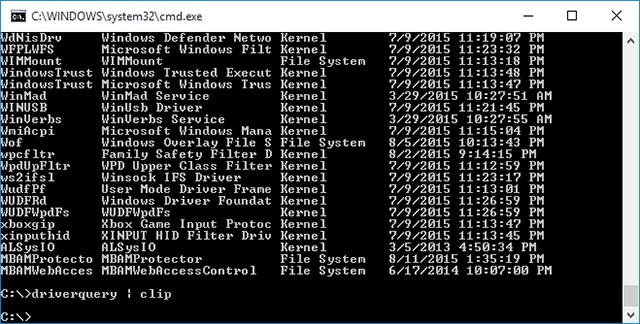
Sufiksite bilo koju naredbu sa | spojnica a izlaz će se automatski preusmjeriti u međuspremnik. Ovo preskače posrednički korak i omogućuje vam da idete naprijed i odmah ga zalijepite gdje god trebate.
7. Pokrenite u načinu na cijeli zaslon
Nažalost, mogućnost punog zaslona za naredbeni redak ne postoji u sustavu Windows Vista ili Windows 7, ali postoji brza prečica koja djeluje i u Windows XP i Windows 10: Alt + Enter. To je to!
U sustavu Windows 8.1 malo je zamršenije. Komandna linija otvorena u načinu na cijeli zaslon ispunjava samo oko pola zaslona, što nije sve korisno i samo izgleda ružno. Međutim, zaobilazno je rješenje - ne za pravi način punog zaslona, već za maksimizirani prozor.

Otvori Izbornik Start, naći Komandni redak aplikaciju, kliknite je desnom tipkom miša i odaberite Otvori lokaciju datoteke. U File Explorer prozor koji iskoči, desnom tipkom miša kliknite gumb Komandni redak prečac i odaberite Svojstva. Dođite do odjeljka raspored i pogledati u Veličina prozora odjeljak. Za oboje Širina i Visina, postavite vrijednosti na 800. Sljedeći put kad pokrenete naredbeni redak, to će biti maksimizirani prozor.
Što je novo u sustavu Windows 10?
Mi znamo mnoge uvjerljivi razlozi za nadogradnju na Windows 10 10 Razlozi za nadogradnju na sustav Windows 10Windows 10 stiže 29. srpnja. Vrijedi li nadogradnju besplatno? Ako vas veseli Cortana, vrhunsko igranje ili bolja podrška za hibridne uređaje - da, definitivno! I... Čitaj više , ali jedan manji razlog mogu biti poboljšanja u naredbenom retku. Mnogo dugoočekivane značajke napokon su stigle, što je iskustvo naredbenog retka puno bolje.
Transparentnost. Kada je naredbeni redak otvoren, samo upotrijebite Ctrl + Shift + Minus tipka za smanjenje neprozirnosti prozora. Suprotno tome, koristite Ctrl + Shift + Plus tipka povećati neprozirnost prozora.

Kopiranje i lijepljenje. Čudno je da je trebalo toliko vremena da Komandni redak izvorno podrži kopiranje i lijepljenje, ali bolje kasno nego nikad, zar ne? Ctrl + V i Ctrl + C su relevantni prečaci.
Traži tekst. Pretraživanje naredbenog retka važno je, pogotovo kada koristite puno informativnih izlaznih naredbi, poput gore spomenutih. Sad kad ga naredbeni redak podržava, možete koristiti Ctrl + F otvoriti prozor za pretraživanje.
Kako koristite naredbeni redak?
Ako ste stigli toliko daleko i smatrate da je naredbeni redak previše ograničen, možda bi vam bilo bolje da napredniji program PowerShell Komandni redak vs. Windows PowerShell: Kakva je razlika?Korisnici sustava Windows mogu se koristiti bez upotrebe naredbenog retka ili PowerShell-a. Ali s Windowsom 10 i novim funkcijama iza ugla, možda je došlo vrijeme koje smo naučili. Čitaj više , koji je u paketu sa sustavom Windows 10, ali dostupan je kao zasebno preuzimanje za starije verzije sustava Windows.
Na primjer, evo nekoliko njih pametni trikovi PowerShell-a 3 Clever PowerShell funkcije nakon nadogradnje na Windows 10Windows 10 nam donosi novi PowerShell, u osnovi naredbeni redak na steroidima. Ovaj članak prikazuje vam kako učiniti PowerShell-om drugačije nemoguće. I lakše je nego što mislite! Čitaj više koji bi vam mogli biti korisni, dok ovi osnovne PowerShell naredbe 6 osnovnih naredbi PowerShell da biste bolje iskoristili WindowsPowerShell je ono što dobivate kada steroidima date u naredbeni redak sustava Windows. Omogućuje vam kontrolu nad gotovo svim aspektima Windows sustava. Pomažemo vam da preskočite njegovu krivulju učenja. Čitaj više upoznat će vas sa onim što PowerShell može učiniti.
U suprotnom, voljeli bismo čuti kako koristite naredbeni redak i imate li neke vlastite savjete ili trikove. Podijelite s nama u komentarima ispod!
Joel Lee ima B.S. u računalnim znanostima i preko šest godina profesionalnog pisanja. Glavni je urednik MakeUseOf-a.

